PDF-fil, også kaldet Portable Document Format, er det filformat, der bruges til at præsentere dokumenter. Hver PDF-fil består af et fast layout-fladokument med tekster, skrifttyper, grafik og anden information. I forretningsaktiviteter, akademisk rapport osv. PDF-fil er et af de mest anvendte dokumentformater til stabilitet og ikke-modifikation. Hvis du dog får en PDF-fil, som du vil bruge til at redigere til eget brug, vil du have svært ved at finde en god PDF-editor. I dette indlæg samler vi nogle online PDF-redaktører til din henvisning til at hjælpe dig med at redigere et PDF-dokument, herunder tekst, billede, størrelse og anden information.
Bemærk: Online PDF-editor kræver, at du uploader PDF-filerne, så sikkerheden ikke er 1005% garanteret. Denne side viser kun de online PDF-redaktører, der er baseret på dens funktioner, men ikke fortroligheden. Så du skulle bedre tage dig af dine fortrolige PDF-filer ved hjælp af disse redaktører online.
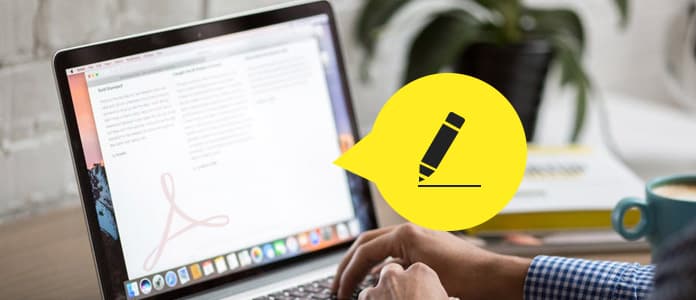
Online PDF-editor
For at blive PDF-editor skal PDF-editoren have følgende redigeringsfunktioner:
PDF-editor til redigering af side
Slet uønskede sider, tilføj og kombiner sider på en PDF-fil.
PDF editor til at redigere tekst eller ord
Slet tekst, tilføj eller ændre ord eller tekst, og rediger tekstskrifttype, farve, størrelse osv.
PDF-editor til redigering af billede eller billede
Tilføj eller slet billedet eller billedet og dram på fotoet af PDF-filen.
PDF editor til at konvertere PDF til redigerbart format
Konverter PDF til andre redigerbare formater som Word, Tekst, RTF osv.
Andre redigeringsfunktioner
Tilføj symboler, whiteout, tilføj check / cross, roter, tilføj vandmærke, reducer PDF-filstørrelse, tilføj adgangskodebeskyttelse osv.
| Online PDF-editor | Editor kategori | Editor funktioner |
|---|---|---|
| Online PDF-editor | Screenshots | 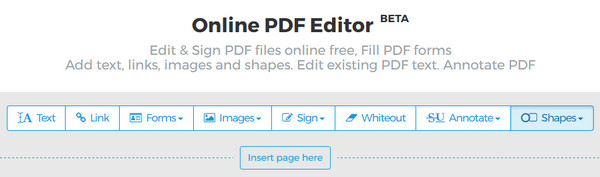 |
| Tekst editor | Tilføj eller chasnge tekst (skrifttype, størrelse, farve og justering) og slet ord. | |
| Billededitor: | Tilføj billede | |
| Sideditor |  |
|
| PDF-konverter: |  |
|
| Andre funktioner: | ➤ Whiteout: Whiteout ord eller billeder med forskellige farver. |
|
| Gratis begrænsninger | Fri service til dokumenter op til 200 sider eller 50 Mb og 3 opgaver pr. Time. |
| Online PDF-editor | Editor kategori | Editor funktioner |
|---|---|---|
| PDFescape | Screenshots | 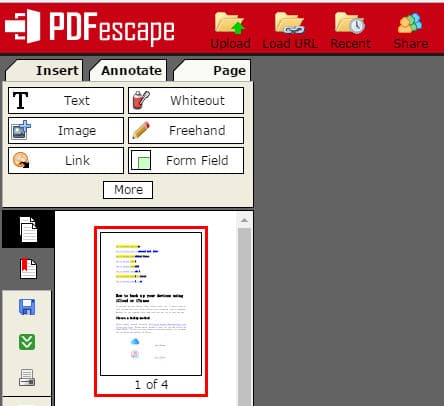 |
| Tekst editor | Tilføj tekst (skrifttype, størrelse, farve og justering) | |
| Billedredaktør | Tilføj billede (BMP, GIF, JPG, JPEG og PNG) | |
| Sideditor | Flyt, slet, rotér, tilføj, deskew og beskær. | |
| Andre funktioner | ➤ Whiteout: Whiteout ord eller billeder med forskellig opacitet. |
|
| Gratis begrænsninger | PDF-filer skal være mindre end 10 MB og mindre end 100 sider. |
| Online PDF-editor | Editor kategori | Editor funktioner |
|---|---|---|
| PDF-Pro | Screenshots | 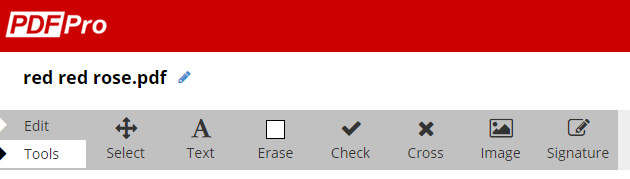 |
| Tekst editor | Tilføj tekst (skrifttype, størrelse, farve og justering), slet og rediger eksisterende tekst | |
| Billedredaktør | Tilføj billede (BMP, GIF, JPG, JPEG og PNG) | |
| Sideditor | Flet, slet, lås op / lås | |
| PDF konverter | Konverter PDF til Word / Image og konverter Word / Excel / PowerPoint / Image / Other til PDF. | |
| Andre funktioner | ➤ Tilføj check og kryds med forskellige farver og størrelser. |
|
| Gratis begrænsninger | Med gratis licens kan du redigere og downloade 3 PDF-filer. |
| Online PDF-editor | Editor kategori | Editor funktioner |
|---|---|---|
| Smallpdf | Screenshots | 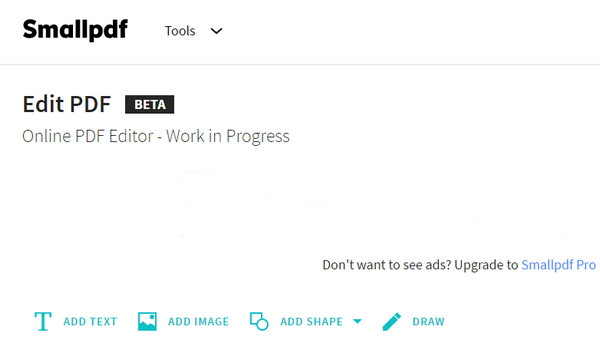 |
| Tekst editor | Tilføj tekst (skrifttype, størrelse, farve) | |
| Billedredaktør | Tilføj billede | |
| PDF konverter | Konverter PPT / JPG / Excel / Word til PDF, og konverter PDF til Excel / Word / JPG. Andre funktioner: | |
| Andre funktioner | ➤ Komprimer PDF til en mindre størrelse. |
|
| Gratis begrænsninger | Du kan behandle op til to dokumenter i timen. |
| Online PDF-editor | Editor kategori | Editor funktioner |
|---|---|---|
| PDF ræv | Screenshots | 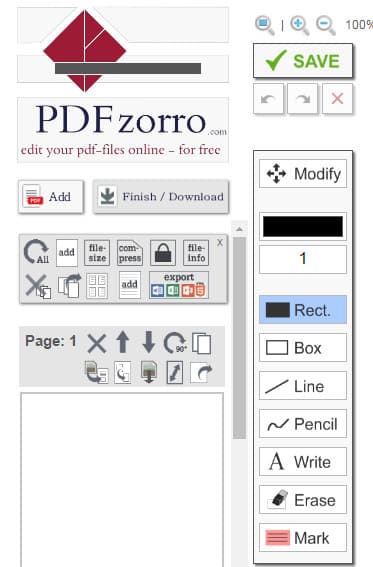 |
| Tekst editor | Tilføj tekst (font, størrelse, farve) på en ny side, slet tekst. | |
| Billedredaktør | Tilføj billede (BMP, GIF, JPG, JPEG og PNG) | |
| Sideditor | Gå op og ned, slet, roter, duplikerer, klipper, beskær, udtrækker. | |
| Andre funktioner | ➤ Skift sideformat. |
|
| Gratis begrænsninger | I alt gratis uden gebyrer. |
Her tager vi den første PDF-editor online for at vise dig, hvordan du redigerer en PDF-fil.
Trin 1 Gå til https://www.sejda.com/pdf-editor, klik på "Upload PDF-fil" for at tilføje PDF-fil online. Hvis du indtaster en adgangskodebeskyttet PDF-fil, skal du lås beskyttelsen op for det første.
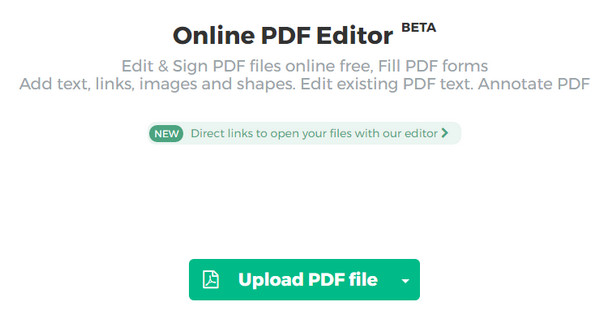
Trin 2 Rediger PDF-fil online
Her ser du alle redigeringsværktøjer i dens øverste menu.
Tekst: Tilføj tekst eller rediger tekst. Her vil du være i stand til at ændre tekst eller ord eller tilføje tekst.
Forbindelse: Du kan oprette et link til nogle ord.
former: Du kan tilføje kryds, markering eller prikmærke.
Billeder: Du har tilladelse til at tilføje et billede til denne PDF-fil.
Skilt: Du kan tilføje signatur med dens type, eller tegne selv, og billede som signatur.
Whiteout: Du kan vælge et område som blackout ved at indstille dets baggrundsfarve, kantfarve og kantbredde.
Kommentér: Her vil du være i stand til at bruge gennemstrømning og fremhæve.
Former: Du kan bruge ellipse og rektangel som form.
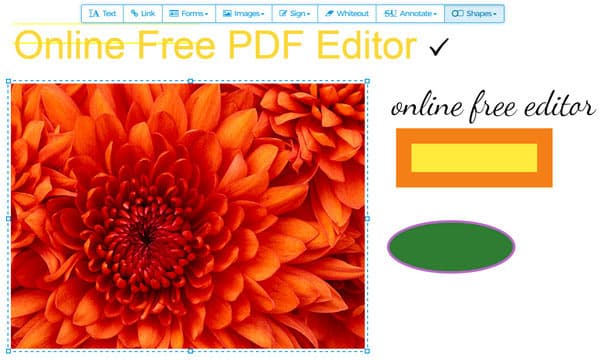
Trin 3 Når du har foretaget alle indstillinger, kan du gemme den redigerede PDF-fil. Her kan du downloade den til din computer eller gemme den online til Dropbox eller Google, selv til yderligere redigering, og du kan helt sikkert slette PDF-filen.
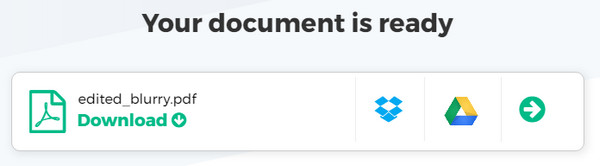
Dette indlæg fokuserer på at vise den bedste online PDF-editor til at redigere dine PDF-filer. Du kan vælge den bedste online PDF-editor til at gøre det.
Når du har redigeret PDF-filen, kunne du begynde at indsæt PDF til PowerPoint til yderligere brug.